Se você quer melhorar ou organizar suas imagens, conheça e veja como instalar o gerenciador de fotos digiKam no Linux via Snap.
digiKam é um aplicativo avançado de gerenciamento de fotos digitais, que torna fácil importar e organizar fotos digitais no Linux, Windows e Mac OS X.
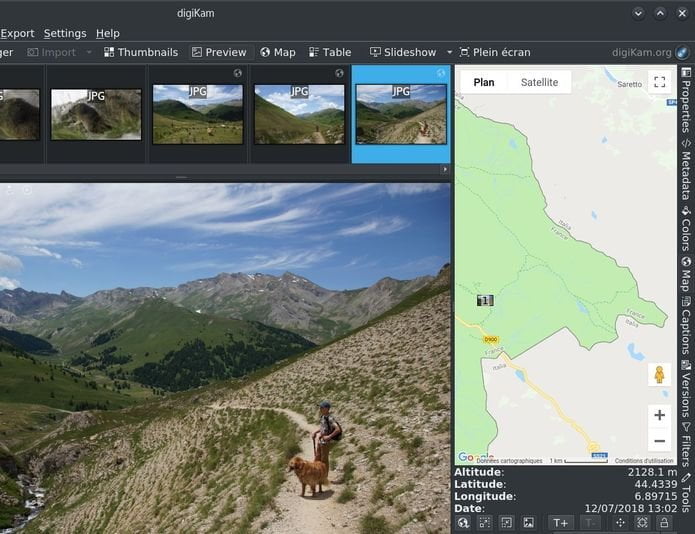
As fotos são organizadas em álbuns que podem ser classificados cronologicamente, por layout de pasta ou por coleções personalizadas.
Ele possui diversas funcionalidades que permitem importar, exportar, visualizar, gerenciar, editar, melhorar, organizar, rotular, e compartilhar fotos em sistemas Linux.
DigiKam permite aos usuários exportar suas coleções de imagens para dispositivos compatíveis com UPnP/DLNA. Esse recurso pode ser acessado em todas as visualizações do digiKam através do menu Ferramentas.
Como instalar o gerenciador de fotos digiKam no Linux via Snap em distros que suportam a tecnologia
Para instalar o gerenciador de fotos digiKam via Snap você precisa ter o suporte a essa tecnologia instalado em seu sistema. Se não tiver, use o tutorial abaixo para instalar:
Como instalar o suporte a pacotes Snap no Linux
Depois, você pode instalar o gerenciador de fotos digiKam via Snap, fazendo o seguinte:
Passo 1. Abra um terminal;
Passo 2. Instale a versão beta do programa, usando esse comando:
sudo snap install digikam --betaPasso 3. Instale a versão edge do programa, usando esse comando:
sudo snap install digikam --edgePasso 4. Mais tarde, se você precisar atualizar o programa, use:
sudo snap refresh digikamPronto! Agora, você pode iniciar o programa no menu Aplicativos/Dash/Atividades ou qualquer outro lançador de aplicativos da sua distro, ou digite digikam ou em um terminal, seguido da tecla TAB.
Como desinstalar o gerenciador de fotos digiKam no Linux via Snap em distros que suportam a tecnologia
Para desinstalar o gerenciador de fotos digiKam via Snap, fazendo o seguinte:
Passo 1. Abra um terminal;
Passo 2. Depois, se for necessário, desinstale o programa, usando o comando abaixo;
sudo snap remove digikamVeja também
Você também pode instalar o programa usando esse outro tutorial:
Instalando a versão mais recente do digiKam no Linux